So verwenden Sie das Google Pixel Repair Tool, um Software-Updates schneller zu erhalten
Android Tipps & Tricks / / August 05, 2021
Wenn Sie Google Pixel 3 oder Smartphones der 4. Generation verwenden, ist dieses Handbuch genau das Richtige für Sie. Jeder, der ein Smartphone verwendet, wünscht sich immer regelmäßige und schnellere Software-Updates für sein Gerät. Um dies zu ermöglichen, hat Google das eingeführt Google Pixel Repair Tool. Dieses Tool basiert auf der WebUSB-Technologie. Es verbindet das Smartphone direkt mit der Web-App.
Normalerweise veröffentlicht Google jeden Monat OTA-Updates für seine eigenen Geräte sowie für andere Android-Smartphones. Mit dem Pixel Repair-Tool können Benutzer das Software-Update jedoch manuell herunterladen und auf ihren Pixel-Telefonen installieren. In diesem Handbuch erklären wir Ihnen, wie Sie dieses Tool verwenden. Beachten Sie außerdem, dass dieses Tool ausschließlich für Google Pixel-Geräte und sonst nichts funktioniert.
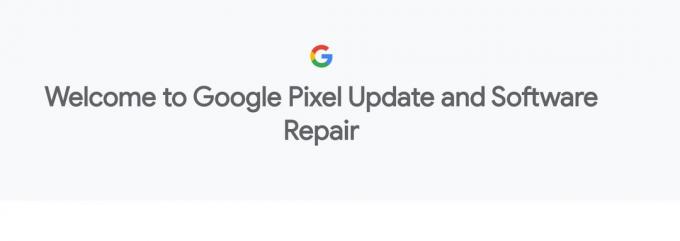
So verwenden Sie das Google Pixel Repair Tool
Bevor Sie dieses Tool verwenden können, müssen Sie etwas beachten. Wir haben diese Richtlinien unten skizziert. Probieren Sie es aus, bevor Sie das Pixel Repair Tool verwenden.
Voraussetzung
- Dieses Tool darf nur für Smartphones der 3. und 4. Generation von Google Pixel verwendet werden.
- Ein PC / Laptop
- Nehmen Sie eine vollständige Sicherung Ihrer Gerätedaten bevor Sie dieses Tool auf Ihrem Smartphone verwenden
- Stellen Sie sicher, dass Sie Ihr Smartphone aufladen, bevor Sie das Reparatur-Tool verwenden.
- Auf dem PC sollte die neueste Version eines Webbrowsers ausgeführt werden, der WebUSB unterstützt.
Verwenden des Werkzeugs
- Öffnen Sie auf Ihrem PC einen beliebigen Webbrowser
- Gehe zum Offizielle Seite des Google Pixel Repair Tools
- Klicken Sie auf Wählen Sie Ihren Carrier
- Als nächstes müssen Sie Ihr Pixel-Gerät in den Rettungsmodus schalten. [Dieser Modus zeigt an, dass das Gerät aktualisiert wird]
- Verbinden Sie das Pixel-Smartphone mit dem PC, indem Sie auf die Schaltfläche „Telefon verbinden“
- Jetzt wird das Update auf dem Gerät installiert
- Nach Abschluss der Update-Installation wird das Smartphone von selbst neu gestartet.
Um sicherzustellen, dass Sie das Update korrekt installiert haben, gehen Sie zu die Einstellungen > Über Telefon Abschnitt in Ihrem jeweiligen Pixel-Gerät. Dort überprüfen Sie die Build-Nummer der neuesten Software. Wenn ein neuer Sicherheitspatch enthalten ist, sollte dieser nach dem Upgrade auf den Patch des letzten Monats aktualisiert werden.
Sie können auch mögen,
- So entfernen Sie Google Chrome-Erweiterungen dauerhaft
Swayam ist ein professioneller Tech-Blogger mit einem Master-Abschluss in Computeranwendungen und hat auch Erfahrung mit der Android-Entwicklung. Er ist ein überzeugter Bewunderer von Stock Android OS. Neben dem technischen Bloggen liebt er das Spielen, Reisen und das Spielen / Unterrichten von Gitarre.



